
Satura rādītājs:
- Autors John Day [email protected].
- Public 2024-01-30 10:56.
- Pēdējoreiz modificēts 2025-01-23 14:59.
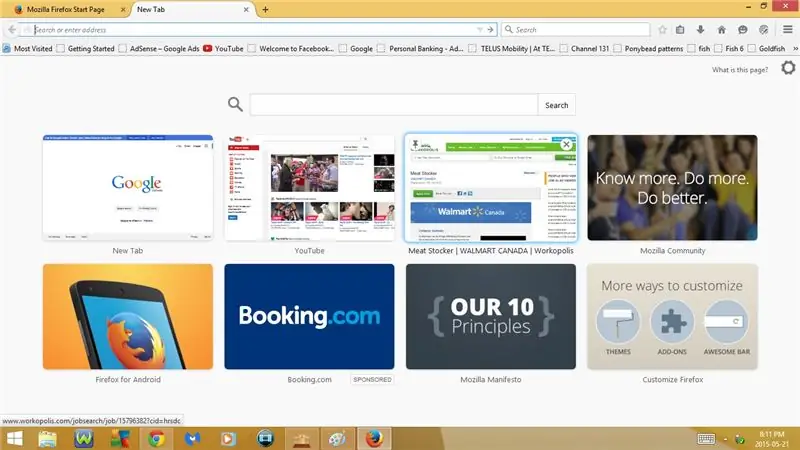

Šī pamācība parādīs dažus noderīgus īsinājumtaustiņus pārlūkprogrammai Firefox
Lūdzu, abonējiet manu kanālu
Paldies:)
1. darbība. Īsinājumtaustiņi: 1. daļa
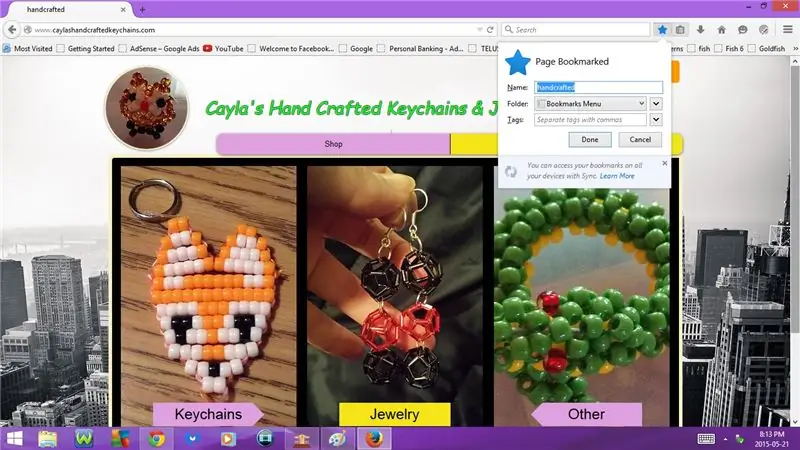
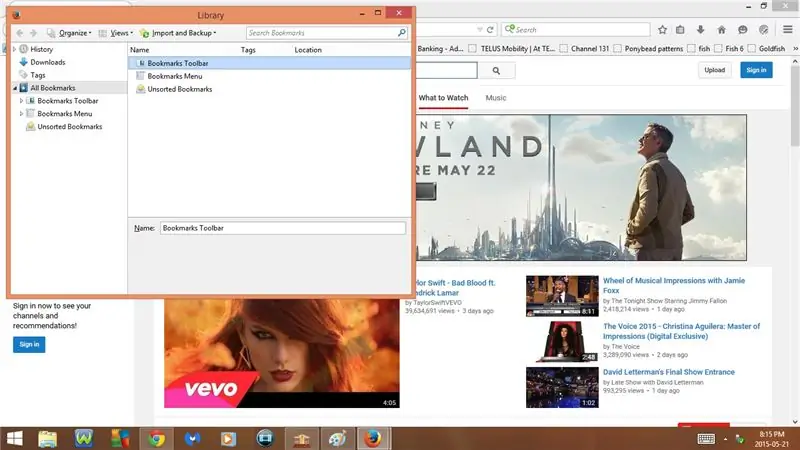
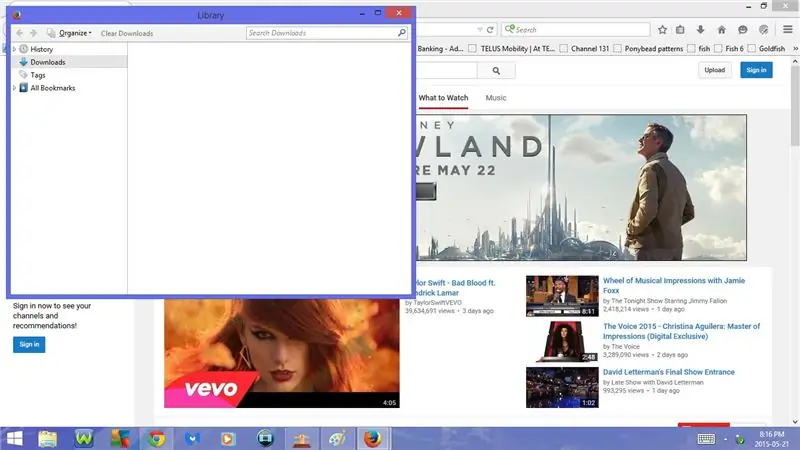
1. Ctrl + T.
Atveriet jaunu cilni
2. Ctrl + D
Grāmatzīmju tīmekļa lapa
3. Ctrl + Shift + B
Rādīt grāmatzīmes
4. Ctrl + J
Atveriet lejupielādes
5. Ctrl + +
Pietuvināt
6. Ctrl+ -
Attālināt
7. Ctrl + N
Atvērt jaunu logu
8. Ctrl + Shift + P.
Atveriet jaunu privātu logu
- Tas pats, kas inkognito logs pārlūkā Chrome vai InPrivate pārlūkošana pārlūkprogrammā Internet Explorer
- Ļauj doties uz tīmekļa lapām, tās neparādoties jūsu vēsturē
9. Ctrl + P
Atveriet drukāšanu
10. Ctrl + H
Atveriet pārlūkošanas vēsturi
2. darbība. Īsinājumtaustiņi: 2. daļa
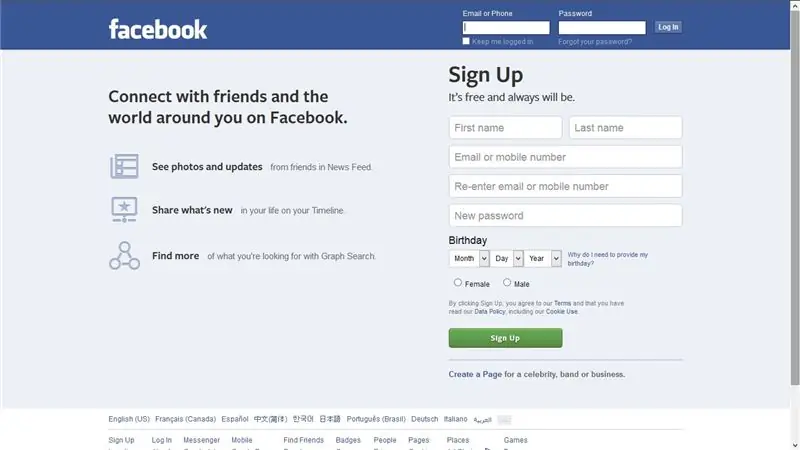
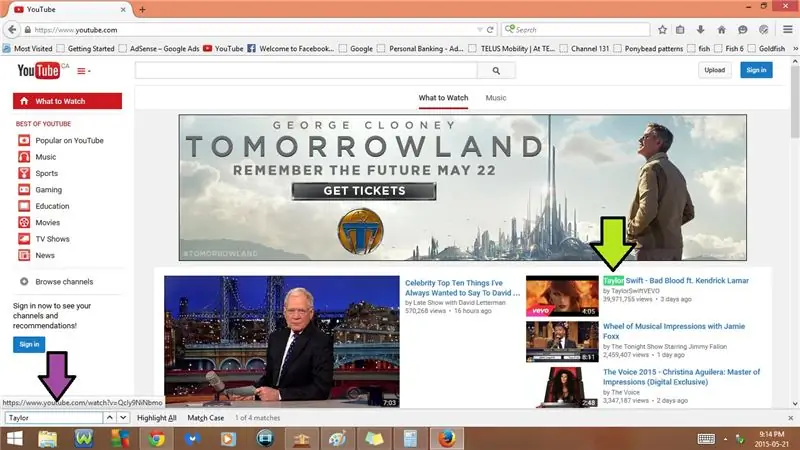
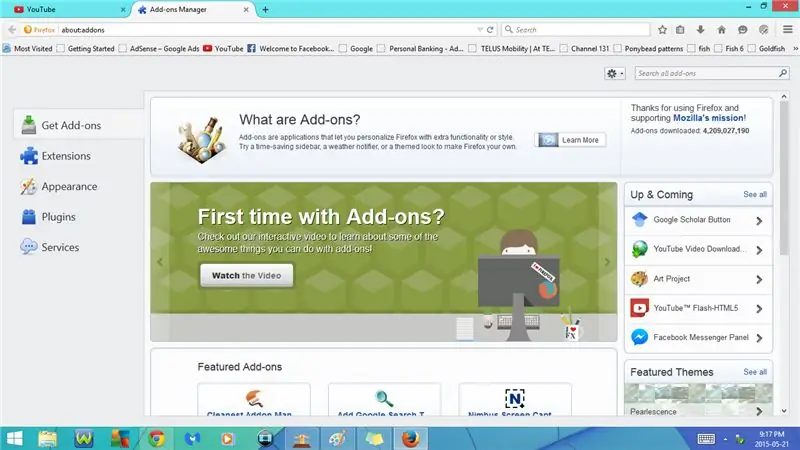
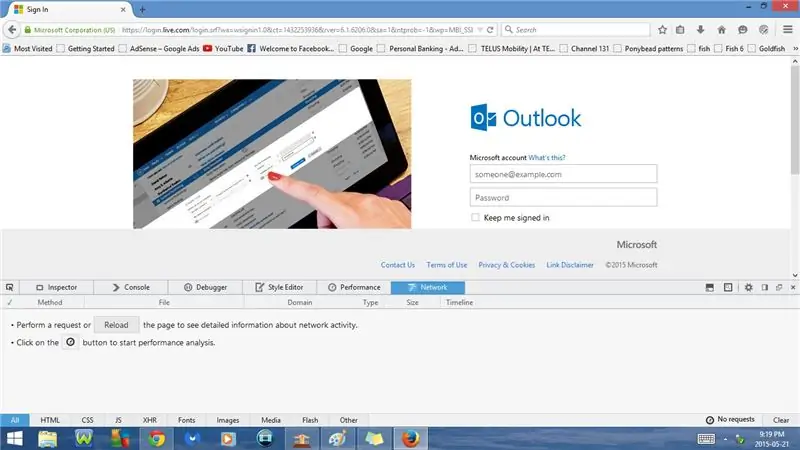
11. F11 vai Fn + F11
Pilnekrāna režīms
- vēlreiz nospiežot F11 vai Fn + F11, tas atgriezīsies normālā stāvoklī
12. Ctrl + F
Atveriet Atrast
- atver meklēšanas joslu lapas apakšā
- Šeit jūs varat ierakstīt vārdu/vārdus, un tas izceļ šo vārdu/vārdus tīmekļa vietnē
13. Ctrl + Shift + A
Atveriet pievienojumprogrammu pārvaldnieku
- No šejienes jūs varat iegūt papildinājumus, paplašinājumus un spraudņus
14. Ctrl + Shift + I
Atveriet tīmekļa izstrādātāju rīkus
- inspektors
- Konsole
- Atkļūdotājs
- Stila redaktors
- Izrāde
- Tīkls
15. Ctrl + 0
Iestatīt tālummaiņu uz noklusējumu (100%)
16. Ctrl + S
Atveriet lapu Saglabāt
17. Ctrl + Shift + C
Atveriet inspektoru (tīmekļa izstrādātāju rīki)
18. Ctrl + Shift + K
Atveriet konsoli (tīmekļa izstrādātāju rīki)
3. darbība. Īsinājumtaustiņi: 3. daļa
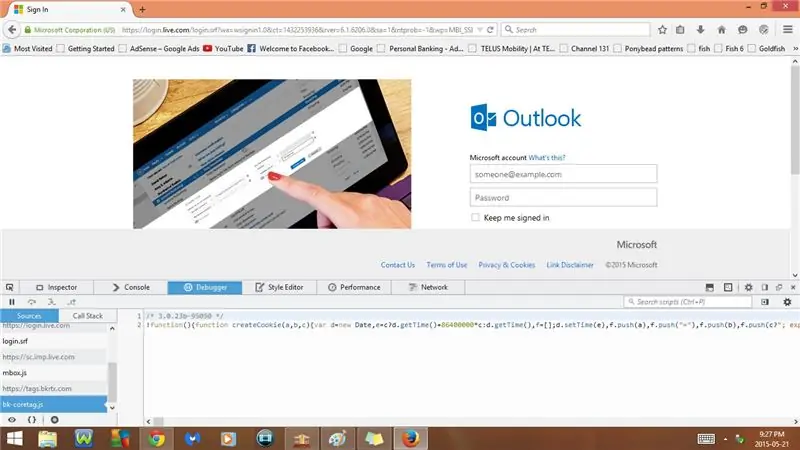
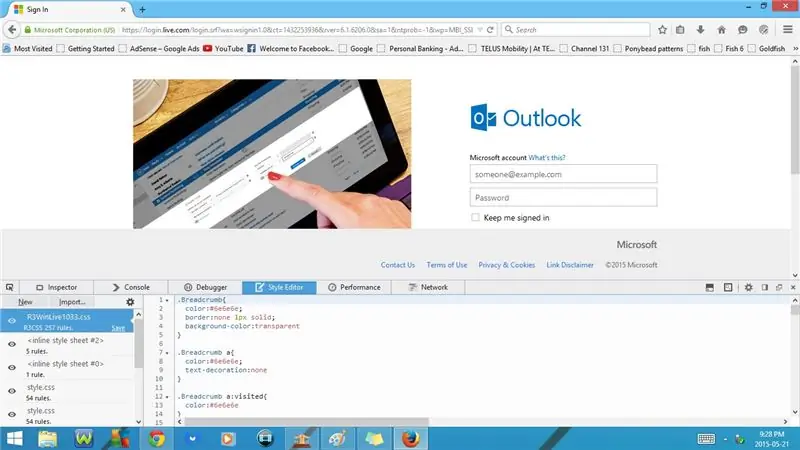
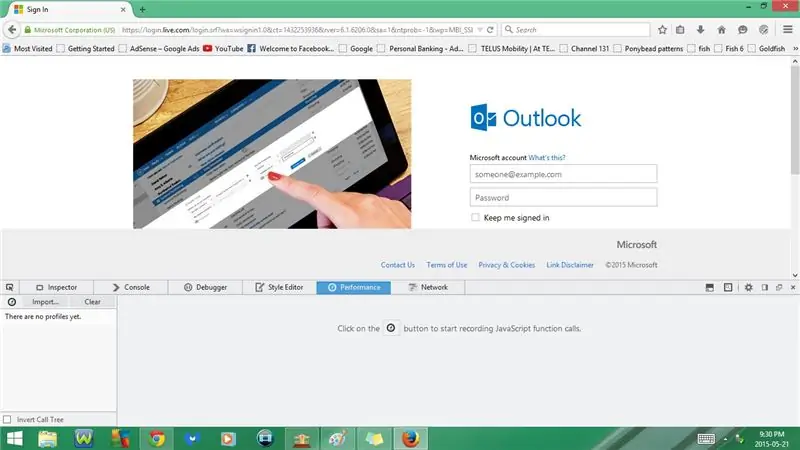
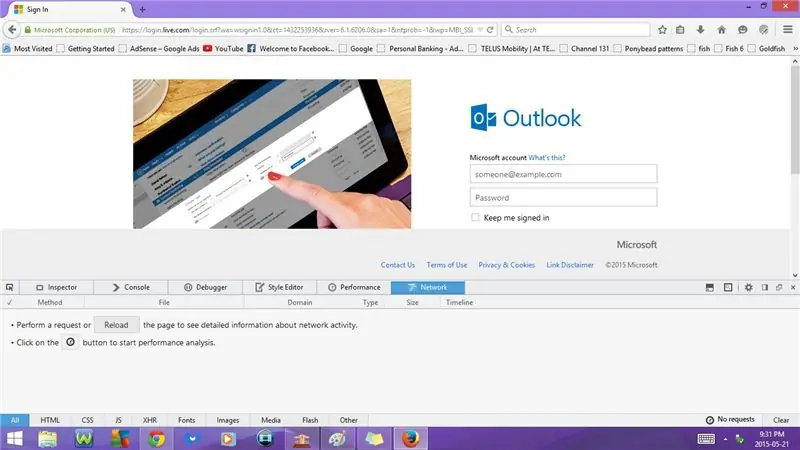
19. Ctrl + Shift + S
Atvērt atkļūdotāju (tīmekļa izstrādātāju rīki)
20. Shift + F7 vai Shift + Fn + F7
Atvērt stila redaktoru (tīmekļa izstrādātāju rīki)
21. Shift + F5 vai Shift + Fn + F5
Atvērt veiktspēju (tīmekļa izstrādātāju rīki)
22. Ctrl + Shift + Q
Atvērts tīkls (tīmekļa izstrādātāju rīki)
23. Shift + F2 vai Shift + Fn + F2
Atveriet izstrādātāju rīkjoslu
24. Shift + F8 vai Shift + Fn + F8
Atveriet Web IDE
25. Ctrl + Shift + J
Atveriet pārlūkprogrammas konsoli
26. Ctrl + Shift + M
Atveriet adaptīvā dizaina skatu
27. Shift + F4 vai Shift + Fn + F4
Atveriet Scratchpad
28. Ctrl + U
Atvērt lapas avotu
29. Ctrl + W
Ieteicams:
Linux: Solitaire īsinājumtaustiņi !!: 6 soļi

Linux: Solitaire īsinājumtaustiņi !!: Šeit ir daži noderīgi tastatūras īsinājumtaustiņi solitāram uz Linux Lūdzu, abonējiet manu kanāluPaldies
Kalkulatora īsinājumtaustiņi !!: 4 soļi

Tastatūras īsceļi kalkulatoram !!: Šī pamācība parādīs dažus noderīgus kalkulatora īsinājumtaustiņus Lūdzu, abonējiet manu kanāluPaldies
ITunes īsinājumtaustiņi !!: 5 soļi

Tastatūras īsceļi ITunes !!: Šī Insturctable parādīs dažus noderīgus iTunes īsinājumtaustiņus Lūdzu, abonējiet manu kanāluPaldies
VLC Media Player īsinājumtaustiņi !!: 3 soļi

Tastatūras īsceļi VLC Media Player !!: Šī pamācība parādīs dažus noderīgus īsinājumtaustiņus VLC multivides atskaņotājam Lūdzu, abonējiet manu kanāluPaldies
Instalējiet Instructables meklēšanas spraudni pārlūkam Firefox: 4 soļi

Instalējiet Instructables meklēšanas spraudni pārlūkam Firefox: šī ir vienkārša rokasgrāmata, kas jums pateiks, kā instalēt Instructables meklēšanas spraudni pārlūkam Firefox. Tādā veidā jūs varēsit meklēt Instructables tieši no pārlūkprogrammas, pat ja neesat Instructables lapā
